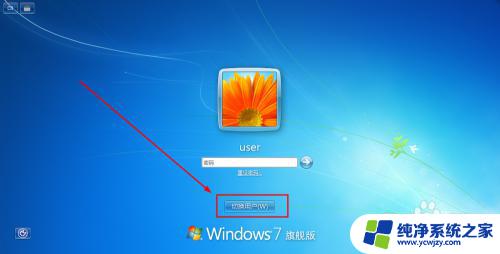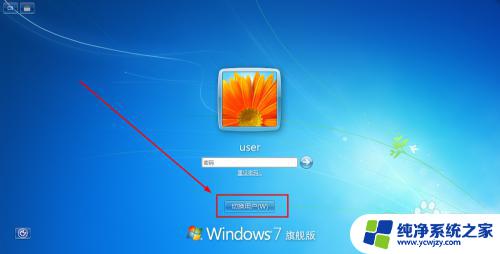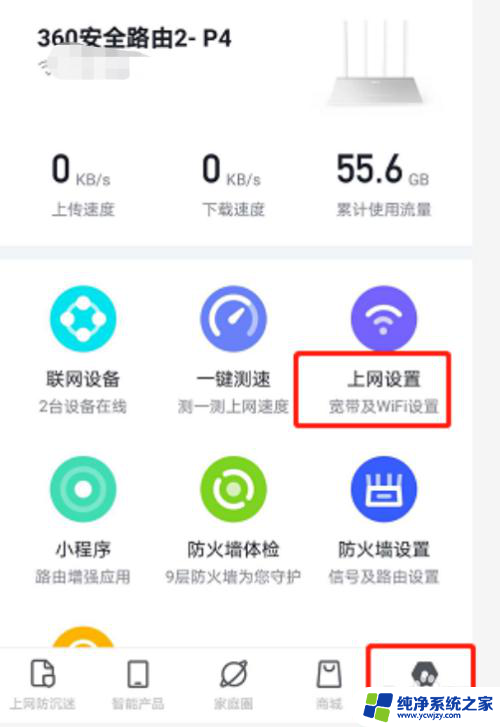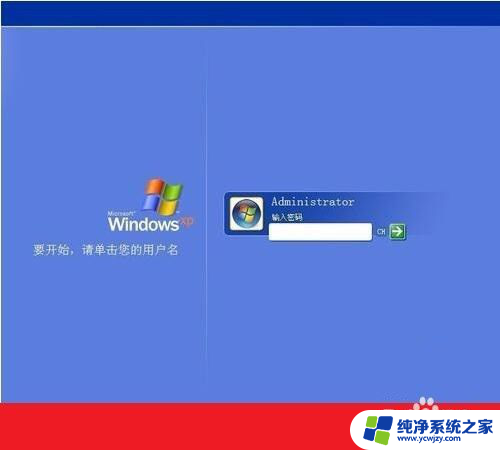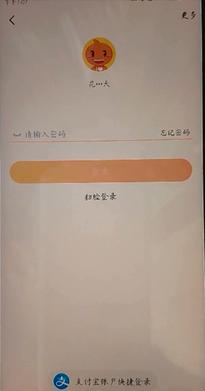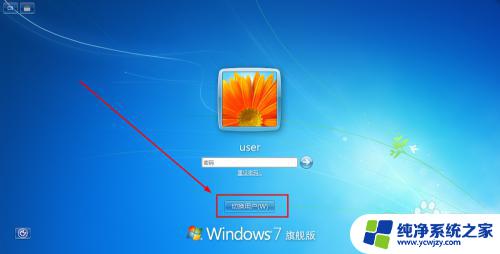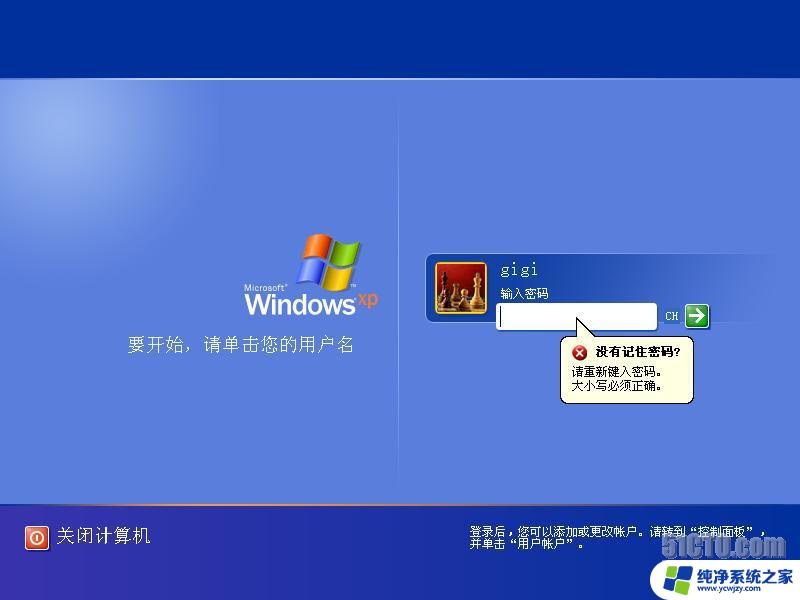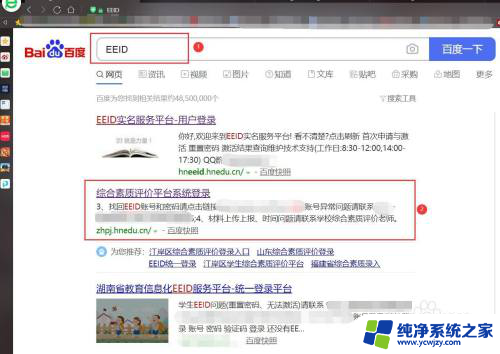电脑忘记登录密码怎么解开
电脑忘记登录密码,对于许多人来说,是一种常见而令人困扰的问题,当我们无法记住电脑开机密码时,我们可能会感到束手无策,担心丢失了重要的文件和个人数据。不必过于担心,因为有几种方法可以帮助我们解开忘记的电脑开机密码。在本文中我们将探讨一些可行的解决方案,以帮助您重新获得对电脑的访问权限。
操作方法:
1.在登录界面,先随便输入字符并按下回车键。然后窗口会先显示重置密码选项,点击进入密码找回界面,利用提示问题来找回。
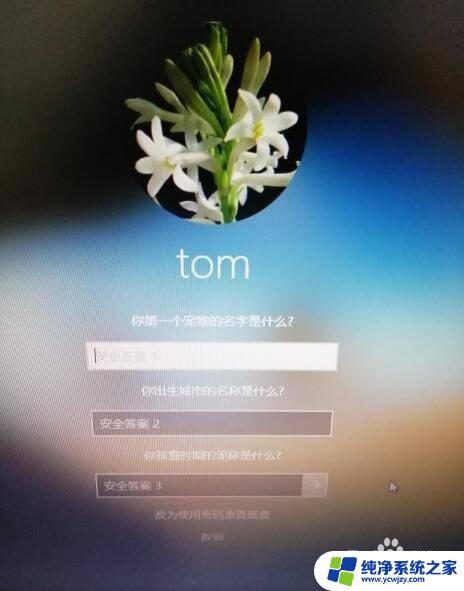
2.使用管理员账户登录电脑,然后鼠标右击计算机图标。进入计算机管理界面,在用户选项下,右击用户名,选择设置密码,进行密码重置。
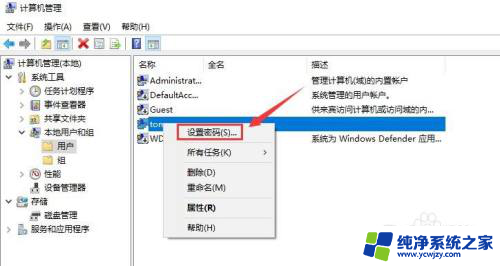
3.将带有pe系统的U盘插入电脑,开机设置U盘启动。然后在PE界面,选择运行windows登录密码破解菜单。
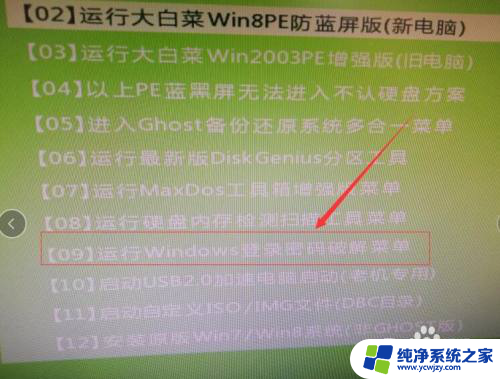
4.登录域管理服务器,找到该用户,鼠标右击,然后在鼠标右键菜单里选择重设密码。

5.电脑重启后,按下F8按钮,在安全模式列表窗口,选择带命令提示符的选项。然后就可以利用net user 用户名+密码/add格式添加用户,用新用户登录。

以上就是电脑忘记登录密码怎么解开的全部内容,还有不清楚的用户可以参考以上步骤进行操作,希望能对大家有所帮助。